Kaip pagerinti žaidimų našumą naudodami "Intel HD Graphics Chips"

"Intel" integruotoji grafika pastaruosius keletą metų pagerėjo, nes jos vis dar nėra tokios spartos, kaip skirta "NVIDIA" arba "AMD" grafikos aparatūra. Štai kaip išskirti daugiau "Intel HD Graphics" žaidimų našumo.
"On-board" grafika, tokia kaip "Intel HD Graphics", nėra skirta aukščiausios klasės žaidimams, todėl tikiuosi, kad norėdami pabandyti žaisti modernius žaidimus . Tačiau nenuostabu, kad žaidimų skaičius yra žaidžiamas, net jei turite nešiojamąjį kompiuterį su integruotu "Intel HD Graphics".
Atnaujinkite "Intel" grafikos tvarkykles
SUSIJĘS: Kaip atnaujinti savo grafikos tvarkykles iki maksimalaus Žaidimų našumas
Kaip NVIDIA ir AMD, "Intel" išleidžia įprastus grafikos tvarkyklių naujinius. Grafikos tvarkyklės naujinimai yra itin svarbūs žaidimams. Jie dažnai apima svarbius optimizavimus, kurie žymiai pagerina neseniai išleistų žaidimų našumą. Kad užtikrintumėte geriausią žaidimų našumą, turėtumėte naudoti naujausius grafikos tvarkykles.
"Windows 10" turėtų automatiškai atnaujinti tvarkykles, tačiau gali nepakankamai atnaujinti "Intel" grafinių tvarkyklių. "Windows" yra konservatyvus dėl atnaujinimo grafikos tvarkyklių, nes tik PC žaidėjai iš tikrųjų turi naujausius grafikos tvarkykles, kai tik jie bus išleisti.
Atsisiųskite "Intel" tvarkyklių naujinimo įrankį ir paleiskite jį, jei norite rasti, ar yra naujų "x64" grafikos tvarkyklių, tiesiogiai įsigytų "Intel". Įdiekite bet kurį grafikos tvarkyklės atnaujinimą, kurį jis randa.
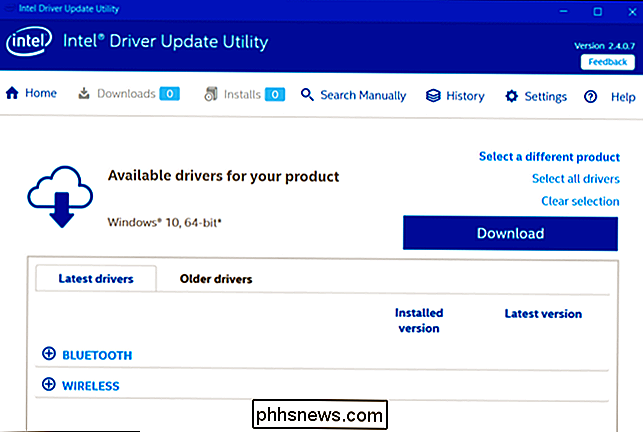
Jei jūsų kompiuteris naudoja gamintojo pritaikytus grafikos tvarkykles (pvz., "Dell" ar "HP"), "Intel" įrankis automatiškai nebus atnaujinamas ir informuos jus apie tai. Jums reikės gauti naujausius grafikos tvarkyklės naujinius tiesiai iš kompiuterio gamintojo svetainės. Ieškokite atsisiuntimo puslapio, kuriame siūlomi jūsų konkretaus kompiuterio tvarkyklės.
Tweak Performance Settings "Intel" HD grafikos valdymo skyde
Galite naudoti "Intel" grafikos valdymo pultą, kad optimizuotumėte savo grafikos parametrus, o ne vaizdo kokybę ir baterijos veikimą. Norėdami paleisti, dešiniuoju pelės mygtuku spustelėkite darbalaukį Windows ir pasirinkite "Grafikos savybės". Meniu Pradėti galite paleisti "Intel HD Graphics Control Panel" įrankį.
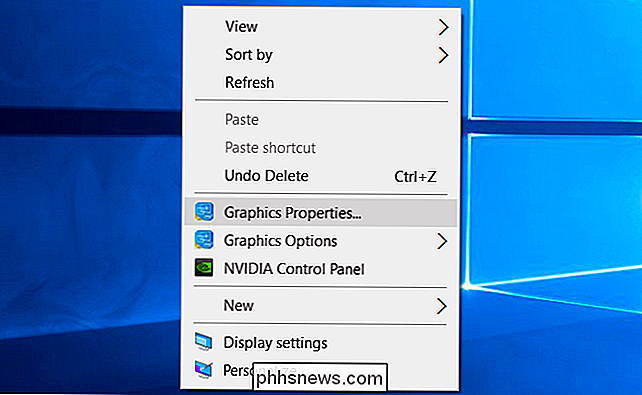
Spustelėkite piktogramą "3D", kai pasirodys valdymo skydo langas.
Norėdami išspausti maksimalų našumą iš savo aparatūros, čia pateikiamos geriausios kokybės parinktys:
- Nustatyti optimalaus programos taikymo režimą į "Įjungti". Ši parinktis leidžia optimizuoti, kad padidėtų našumas. Įvairiuose žaidimuose.
- Nustatykite daugelio pavyzdžių aniliazinimą, kad "Išjunkite". Net jei paraiškos reikalauja daugelio pavyzdžių prieš slapyvardį, kad sumažintumėte dantytus kraštus, ši parinktis leidžia "Intel" grafikos tvarkyklę ignoruoti šį užklausą . Tai padidina jūsų našumą kai kurių nelygių kraštų sąnaudos.
- Nustatykite konservatyvų morfologinį aniliazinimą į "Nurodykite programos nuostatas". Tai alternatyva aukščiau nurodytam nustatymui. Jei pasirinksite "Naudoti programos nustatymus", kad nustatytumėte daugialypį aniliazinimą, nepaisant mūsų rekomendacijos, nustatykite konservatyvią morfologinę aniliaziną, kad nepaisytumėte. Tokiu būdu, jei žaidimas prašo MSAA kovos su aliase, "Intel" grafikos tvarkyklė vietoj to naudos geresnių rezultatų alternatyvą.
- Nustatykite pagrindinius nustatymus į "Performance". Tai pasirenka geriausius anizotropinio filtravimo ir vertikalaus sinchronizavimo nustatymus. Pastaba: Šis puslapis yra išverstas mašininio vertimo programinė įranga, paspauskite čia, kad gauti anglų kalba. Galite pasirinkti "Tinkinti nustatymai", jei norėtumėte geriau pritaikyti šiuos nustatymus.
Gali būti, kad kai kuri grafinė įranga gali turėti įvairias parinktis arba kad ateityje vairuotojai galėtų keisti parinktis. Tiesiog spustelėkite klausimo ženklo piktogramą, esančią dešinėje nustatymo taško, kad pamatytumėte aprašymą, koks yra nustatymas, jei jums reikia daugiau informacijos.
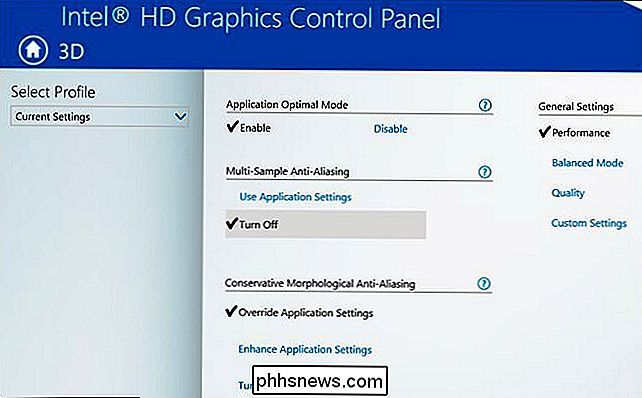
Pagrindiniame "Intel HD Graphics Control Panel" ekrane turėtumėte spustelėti "Power" piktogramą. Tai leis jums valdyti energijos taupymo nustatymus. Pagal numatytuosius nustatymus "Intel" konfigūruoja aparatinę įrangą tam, kad sutaupytų šiek tiek energijos, o naudodami maksimalius našumo parametrus galite iš jo išspausti tam tikrą našumą.
Yra atskiros įjungtos ir įjungtos baterijos nustatymai, leidžiančios sutaupyti energijos, kai jis yra išjungtas, ir naudoti didesnės našumo nustatymus, kai esate prijungtas prie lizdo.
Jei įjungėte "Plugged In", pasirinkite didžiausią leistiną žaidimą "Maximum Performance" kai naudojate papildomą maitinimą.
Jei norite žaisti žaidimus su geriausiu našumu, kai naudojate akumuliatoriaus energiją, pasirinkite kategoriją "Įkraunama baterija" ir pakeiskite jos nustatymus. Pasirinkite "Didžiausio našumo" grafikos maitinimo planą ir nustatykite pratęstą "Battery Life for Gaming" "Išjungti". Tai suteiks jums maksimalų našumą, kai atjungsite iš tinklo, tam tikro akumuliatoriaus naudojimo laikas.
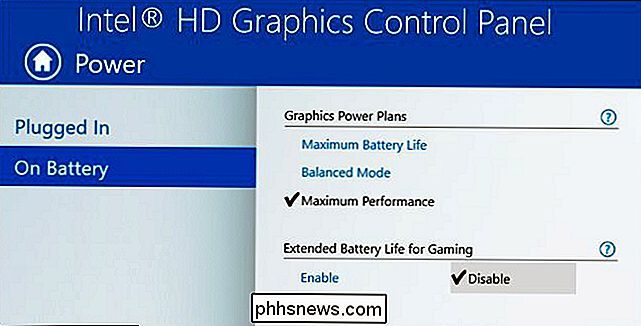
Paskirkite daugiau sistemos atminties į borto Grafika
SUSIJĘS: Kiek RAM reikalinga kompiuteryje, jei reikia kompiuterinių žaidimų?
Specialiosios vaizdo plokštės turi savo vaizdo plokštę (VRAM) pačioje kortelėje. Ši atmintis skirta teksturam ir kitoms grafikos apdorojimo funkcijoms.
Borto grafika neapima atskiros atminties. Vietoje to, lustas tiesiog "rezervuoja" kai kuriuos jūsų pagrindinės plokštės RAM ir traktuoja jį kaip vaizdo įrašo RAM.
Čia yra kompromisas. Kuo daugiau atminties priskiriate grafinei grafikai, tuo didesnė VRAM. Tačiau kuo daugiau atminties priskiriate grafinei grafikai, tuo mažiau atminties turite bendram naudojimui. Štai kodėl kartais galite tiksliai nustatyti, kiek RAM norite priskirti savo vaizdo plokštės kompiuterio BIOS arba UEFI programinei įrangai.
Tai yra kažkas, į kurį galima įveikti, bet sunku pasakyti, ar tai padės. Galbūt norėsite pakeisti šią parinktį ir pamatyti, kas atsitiks. Jei jūsų "Intel" grafika yra baimė dėl RAM, paskirstyti daugiau jūsų sistemos RAM, gali pagreitinti veiksmus. Jei jūsų "Intel" grafika turi daugiau nei pakankamai atminties norimam žaisti žaidimui, bet jūsų kompiuteryje trūksta įprastos atminties, daugiau RAM į VRAM priskiria tik lėtai.
Norėdami rasti šį nustatymą, iš naujo paleiskite kompiuterį ir paspauskite atitinkamą klavišą, kad įeitumėte į BIOS arba UEFI programinės aparatinės įrangos nustatymų ekraną, kol jis pasirodys. Tai dažnai yra klavišas F1, F2, Delete, F10 arba F12. Norėdami sužinoti daugiau informacijos, apsilankykite savo kompiuterio vadove arba tiesiog atlikite interneto paiešką savo kompiuterio modelio pavadinimu ir numeriu, taip pat "įveskite BIOS".
Ekrane nustatymų BIOS arba UEFI nustatykite integruotas grafines parinktis ir ieškokite parinkties kuri kontroliuoja integruotos grafikos technikos atminties kiekį. Jis gali būti palaidotas "Advanced", "Chipset Configuration" ar kito tokio meniu. Atkreipkite dėmesį, kad ne kiekvienas kompiuteris turi šią galimybę savo BIOS-daugelis ne.
Nustatyti žaidimo nustatymus
SUSIJĘS: Kaip nustatyti kompiuterio žaidimų grafikos nustatymus be pastangų
"NVIDIA" ir "AMD" siūlo vieno paspaudimo grafiką nustatymų optimizavimo įrankius, kuriuos galite naudoti, kad greitai pritaikytumėte žaidimo grafikos nustatymus, kad atitiktumėte jūsų techninę įrangą. "Intel" nesiūlo tokio įrankio, todėl turėsite rankiniu būdu nustatyti žaidimų nustatymus.
Tai greičiausiai yra svarbiausias būdas, kaip pagerinti žaidimų našumą. Kiekviename žaidime raskite grafikos našumo parinktis ir ekrano skiriamosios gebos nustatymus ir sumažinkite juos, kol žaidimas veiks gerai. Kai kuriuose žaidimuose gali būti parinktis "Autodetect", kuri gali padėti, ir jūs visada galite tiesiog pabandyti naudoti "Žemas" ar net "Vidutinis" grafikos iš anksto nustatytus nustatymus, o ne individualiai pritaikyti pasirinktis.
Jei žaidimas netinkamai veikia

Galų gale, nieko, ką galite padaryti, kad "Intel HD Graphics" būtų konkurencinga su aukščiausios klasės "NVIDIA" arba "AMD" grafikos plokštėmis. Šiuolaikiniai "high-end" žaidimai net negali oficialiai palaikyti Intel HD grafikos. Tačiau "Intel" grafika dabar yra stebėtinai galinga, ypač senesniems žaidimams ir mažiau reikalaujantiems naujiems žaidimams.

Kodėl atminties optimizatoriai ir RAM stiprintuvai yra blogesni nei beprasmiška?
Daugelis kompanijų nori parduoti jums "atminties optimizatorius", dažnai kaip dalį "kompiuterio optimizavimo" programų. Šios programos yra blogesnės nei nenaudingos - ne tik jie pagreitins jūsų kompiuterį, bet ir sulėtės. Tokiose programose naudojami nepatyrę vartotojai, todėl klaidingi pažadai dėl našumo didinimo.

Kaip pamatyti neseniai atidarytų failų sąrašą sistemoje Windows
Nesvarbu, ar reikia patikrinti, kokie failai neseniai buvo atidaryti jūsų kompiuteryje dėl atsarginių priežasčių, ar norite pamatyti, kas kitas asmuo buvo atidarydamas savo kompiuterį, OSFV įrankis yra naudingas. Šiandien mes aptarsime, kokia yra priemonė, ir kaip galite ją naudoti, kad pamatytumėte, kokie failai neseniai buvo atidaryti sistemoje Windows.



